'>

Windows 10 kullanıcıları şunu bildirdi: Gelişmiş ekran ayarları eksik Windows 10 ekran ayarlarından, özellikle Windows 10 Creators Update (v1703) güncellemesinden sonra. Aynı sorunu yaşıyorsanız endişelenmeyin. Yapabileceğin bir şey var.
Şu düzeltmeleri deneyin:
- Grafik kartı sürücünüzü güncelleyin
- Ekran Bağdaştırıcısı Özellikleri aracılığıyla Ekran ayarlarını bulun
Düzeltme 1: Grafik kartı sürücünüzü güncelleyin
Eksik veya güncel olmayan bir grafik kartı sürücüsü, gelişmiş görüntü ayarlarınızın bilgisayarınızda eksik olmasına neden olabilir. Bu nedenle, ekran kartı sürücünüzü güncellemek, sorunu çözmek için her zaman başvurulacak bir seçenektir.
Grafik kartı sürücünüzü güncellemenin iki yolu vardır: elle ve otomatik olarak .
Sürücünüzü manuel olarak güncelleyin - Grafik kartınızın üreticisinin web sitesine gitmeniz, bilgisayarınıza indirmek ve yüklemek için en son doğru sürücüyü bulmanız gerekir. Bu, zaman ve bilgisayar becerisi gerektirir.
Sürücünüzü otomatik olarak güncelleyin - Zamanınız veya sabrınız yoksa, bunu otomatik olarak yapabilirsiniz. Sürücü Kolay .
Driver Easy, sisteminizdeki sorunlu sürücüleri otomatik olarak algılayacaktır. Bilgisayarınızın tam olarak hangi sistemi çalıştırdığını bilmenize gerek yoktur, yanlış sürücüyü indirme ve yükleme riskini almanıza gerek yoktur ve yükleme sırasında hata yapma konusunda endişelenmenize gerek yoktur. Driver Easy her şeyi halleder.
Driver Easy, BEDAVA ve İçin versiyon. Pro sürümünü kullanıyorsanız tüm sürücülerinizi güncellemek için yalnızca iki tıklamaya ihtiyacınız var (ve bir 30-gün para iade garantisi ).
1) İndir ve Driver Easy'yi bilgisayarınıza yükleyin.
2) Driver Easy'yi çalıştırın ve Şimdi Tara buton. Driver Easy daha sonra bilgisayarınızı tarayacak ve sorunlu sürücüleri tespit edecektir.
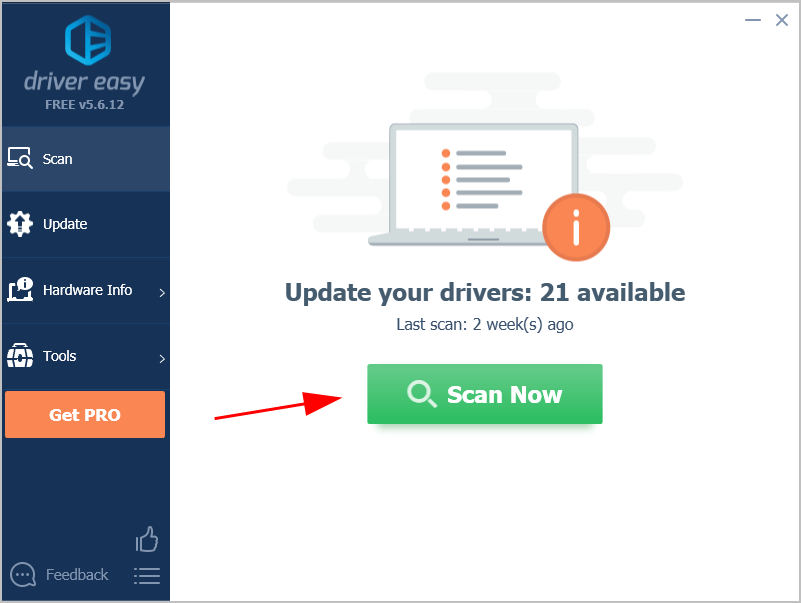
3) Güncelleme Sürücüsünün doğru sürümünü indirmek için grafik kartınızın yanındaki düğmesine basın ve ardından manuel olarak yükleyin.
Veya tıklayın Tümünü Güncelle otomatik olarak tüm sürücüyü güncellemek için (bu, Profesyonel sürüm - tıkladığınızda yükseltmeniz istenir Tümünü Güncelle ).
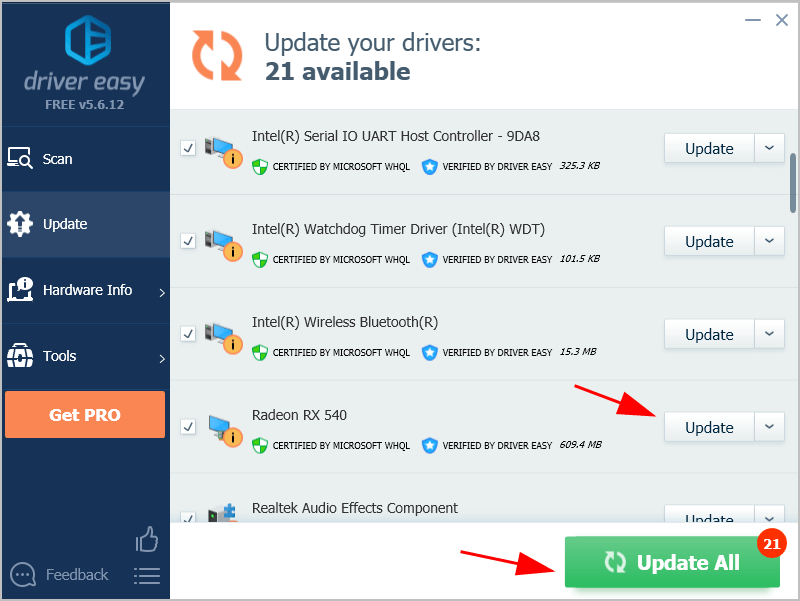
4) Etkili olması için bilgisayarınızı yeniden başlatın.
Şimdi Windows 10 bilgisayarınızdaki ekran ayarlarına gidin ve Gelişmiş Ekran Ayarlarının orada olup olmadığına bakın.
Düzeltme 2: Ekran Bağdaştırıcısı Özellikleri aracılığıyla Ekran ayarlarını bulun
Gelişmiş ekran ayarları hala eksikse endişelenmeyin. Görüntü Adaptörü Özellikleri aracılığıyla bulmaya çalışın.
Bunu nasıl yapacağınız aşağıda açıklanmıştır:
1) Windows logo tuşu ve ben aynı zamanda Ayarlar app.
2) Tıklayın Sistem .
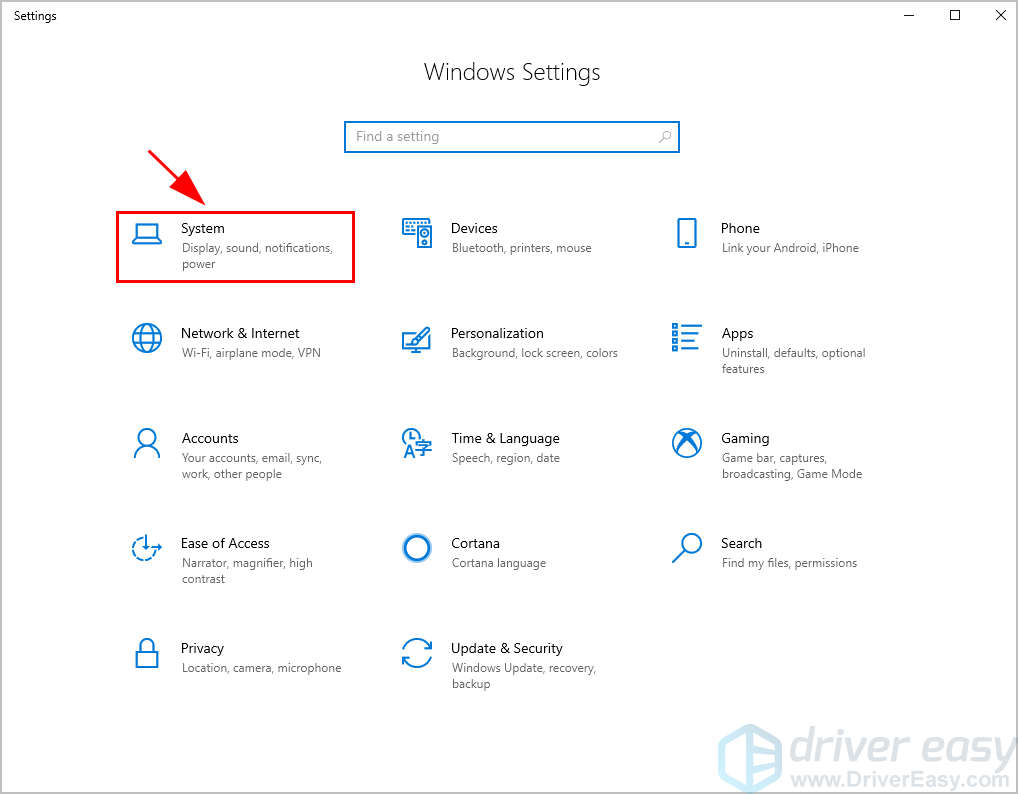
3) Tıklayın Görüntüle soldaki.
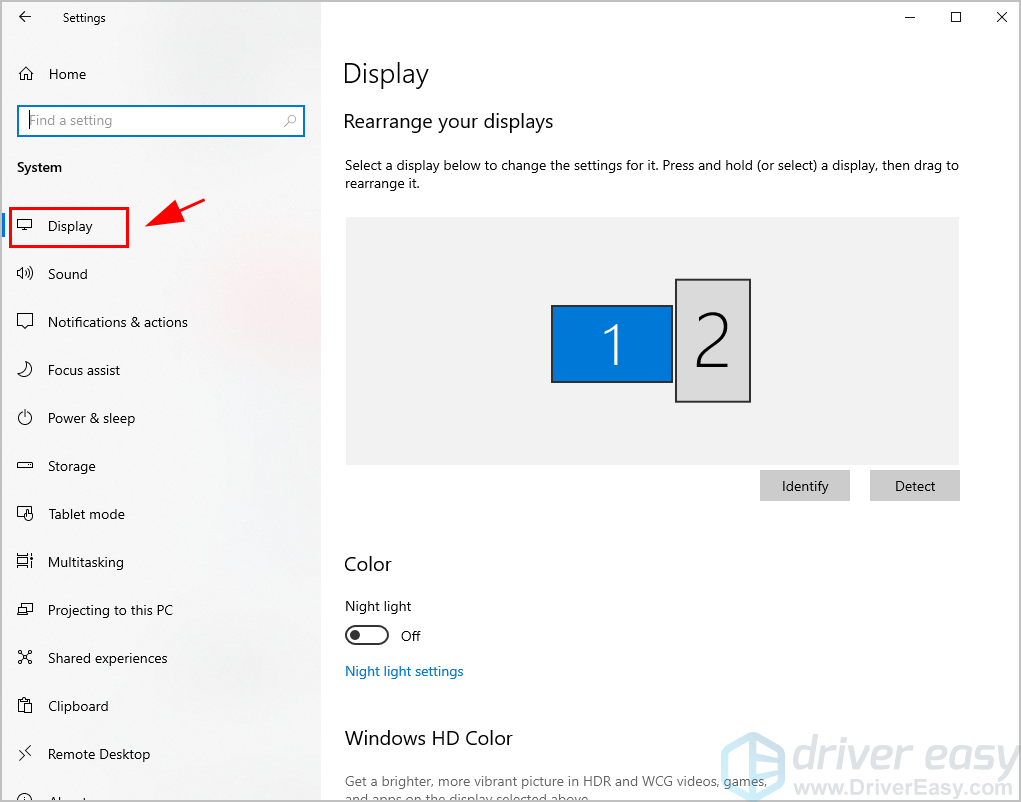
Metninizin ve uygulamalarınızın boyutunu değiştirmek istiyorsanız, Gelişmiş ölçekleme ayarları veya Ölçek ve düzen , ardından ayarlarınızı özelleştirebilmelisiniz.
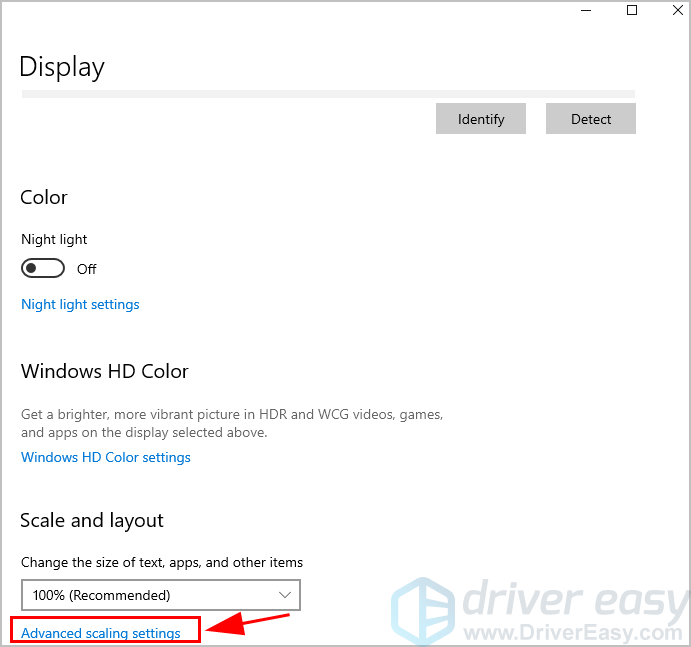
Ekran çözünürlüğünüzü değiştirmek istiyorsanız, açılır menüyü tıklayın. Ekran çözünürlüğü ve istediğiniz uygun çözünürlüğü seçin.
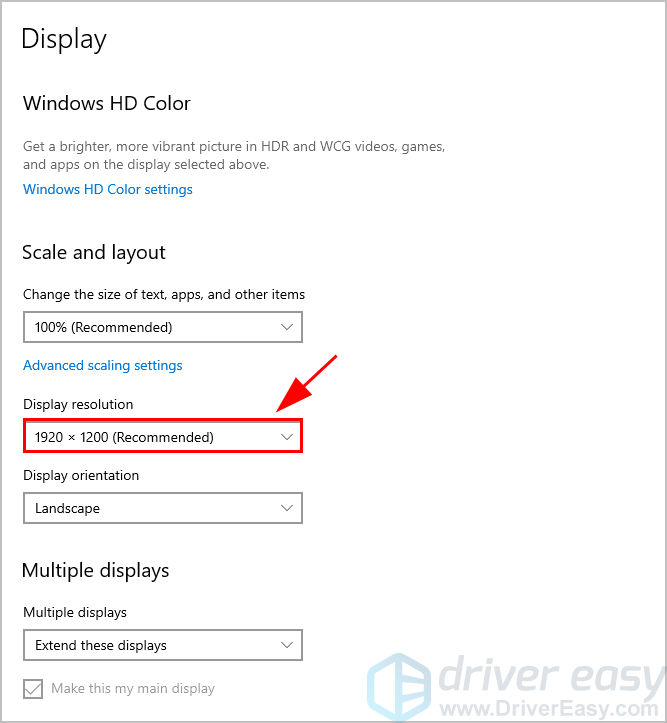
Renk yönetimini değiştirmek istiyorsanız, yazın Ekran rengini kalibre edin Ayarlar’daki arama kutusunda ve Renk Yönetimi bölmesi , ardından ekran rengi ayarlarını yapılandırabilirsiniz.
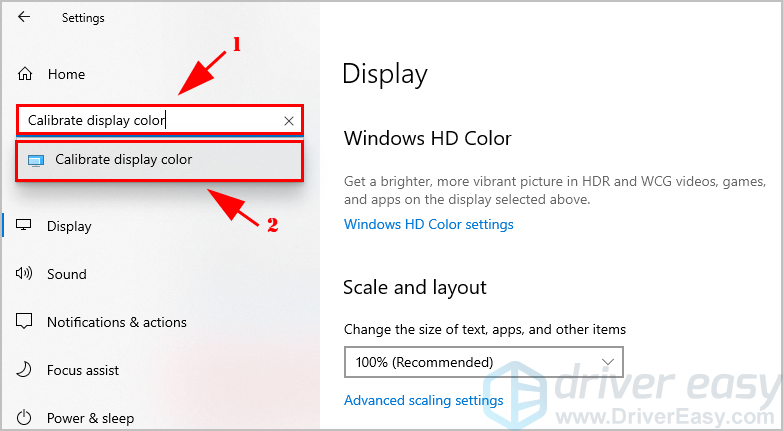
İşte bu kadar. Windows 10'daki gelişmiş ekran ayarlarıyla ilgili herhangi bir sorunuz varsa, yorumunuzu aşağıya bırakın ve daha neler yapabileceğimizi göreceğiz.
![0xa00F429F Kamera Hatası Windows 11 [Çözüldü!]](https://letmeknow.ch/img/knowledge-base/13/0xa00f429f-camera-error-windows-11-solved-1.jpg)

![[ÇÖZÜLDÜ] Discord Paket Kaybı Nasıl Onarılır](https://letmeknow.ch/img/knowledge/79/how-fix-discord-packet-loss.png)
![[ÇÖZÜLDÜ] Hell Let Loose PC'de çökmeye devam ediyor](https://letmeknow.ch/img/knowledge/31/hell-let-loose-keeps-crashing-pc.jpg)

![[ÇÖZÜLDÜ] Metro Exodus PC Enhanced Edition çökmeye devam ediyor](https://letmeknow.ch/img/program-issues/95/metro-exodus-pc-enhanced-edition-keeps-crashing.jpg)
